[ASK] Alamat DNS server tidak dapat ditemukan kesalahan
Bermacam Macam / / November 28, 2021
Kesalahan ini disebabkan ketika Server Nama Domain (DNS) tidak dapat menyelesaikan alamat IP situs web. Saat Anda mengunjungi sebuah website, maka hal pertama yang dilakukan browser adalah menghubungi DNS Server, namun terkadang pencarian DNS ini gagal yang mengakibatkan error. Dan ya, Anda tidak akan dapat mengunjungi situs web apa pun sampai kesalahan ini teratasi. Kesalahannya terlihat seperti ini:
Situs ini tidak dapat dijangkau. Alamat DNS server outlook.com tidak dapat ditemukan. Coba: Memeriksa koneksi. Memeriksa proxy, firewall, dan konfigurasi DNS. Menjalankan Diagnostik Konektivitas ERR_NAME_NOT_RESOLVED
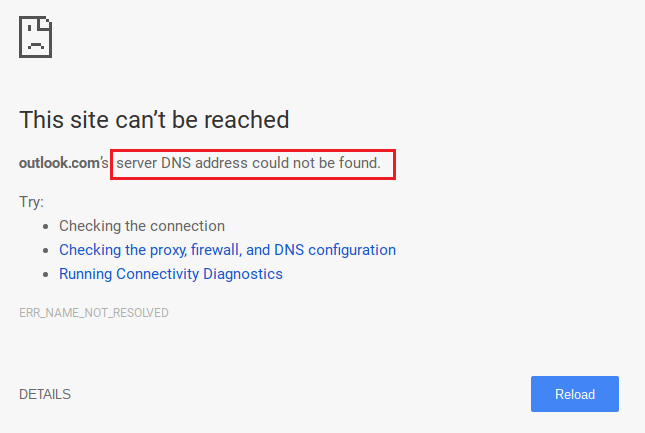
Seperti yang Anda lihat, ada begitu banyak informasi yang menyertai kesalahan ini, dan ada juga beberapa langkah pemecahan masalah yang sebenarnya sangat membantu. Dalam kebanyakan kasus mengikuti langkah-langkah di atas tampaknya memperbaiki masalah, jadi kami akan menjelaskan langkah-langkah di atas secara rinci.
Prasyarat:
1. Pastikan Anda telah menghapus Cache dan Cookies Browser dari PC Anda.
![hapus data penelusuran di google chrome [ASK] Alamat DNS server tidak dapat ditemukan kesalahan](/f/3ce23da2ad8d08d354b5839da322e023.png)
2. Hapus ekstensi Chrome yang tidak perlu yang mungkin menyebabkan masalah ini.

3. Koneksi yang tepat diperbolehkan untuk Chrome melalui Windows Firewall.

4. Pastikan Anda memiliki koneksi internet yang tepat.
Isi
- [ASK] Alamat DNS server tidak dapat ditemukan kesalahan
- Metode 1: Edit file Host Windows
- Metode 2: Nonaktifkan Pengaturan Proksi
- Metode 3: Menggunakan Google DNS
- Metode 4: Hapus Cache DNS Internal
- Metode 5: Bersihkan DNS dan Setel Ulang TCP/IP
- Metode 6: Atur Ulang Pengaturan Internet
- Metode 7: Gunakan Alat Pembersih Chrome
- Metode 8: Instal ulang Chrome Bowser
[ASK] Alamat DNS server tidak dapat ditemukan kesalahan
Pastikan untuk buat titik pemulihan untuk berjaga-jaga jika terjadi kesalahan.
Metode 1: Edit file Host Windows
1. Tekan Tombol Windows + Q lalu ketik buku catatan dan klik kanan untuk memilih Jalankan sebagai administrator.
2. Sekarang klik File lalu pilih Buka dan telusuri ke lokasi berikut:
C:\Windows\System32\drivers\etc
3. Selanjutnya, dari jenis file, pilih Semua data.
![file host edit [ASK] Alamat DNS server tidak dapat ditemukan kesalahan](/f/68fecd91066aacc60121c03fdc1610d7.png)
4. Kemudian Pilih file host dan klik membuka.
5. Hapus semuanya setelah yang terakhir # tanda.
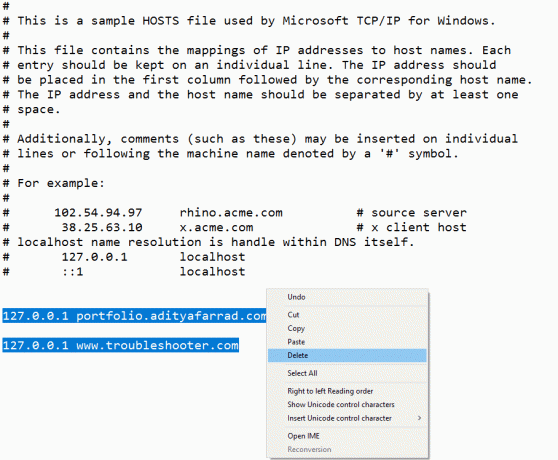
6.Klik File> simpan kemudian tutup notepad dan restart PC Anda.
Metode 2: Nonaktifkan Pengaturan Proksi
Penggunaan server proxy adalah penyebab paling umum dari Perbaiki alamat DNS Server tidak dapat ditemukan dan kesalahan di Google Chrome. Jika Anda menggunakan server proxy, maka metode ini pasti akan membantu Anda. Yang perlu Anda lakukan hanyalah menonaktifkan pengaturan proxy. Anda dapat melakukannya dengan mudah dengan menghapus centang pada beberapa kotak di setelan LAN di bawah bagian Properti Internet di komputer Anda. Cukup ikuti langkah-langkah yang diberikan jika Anda tidak tahu bagaimana melakukannya:
1. Pertama, buka LARI kotak dialog dengan menekan tombol Tombol Windows + R serentak.
2. Jenis inetcpl.cpl di area input dan klik oke.

3. Layar Anda sekarang akan menampilkan Properti Internet jendela. Beralih ke Koneksi tab dan klik pengaturan LAN.
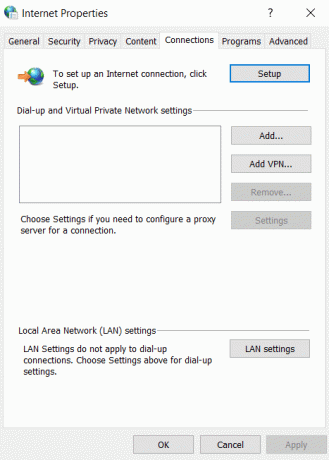
4. Jendela pengaturan LAN baru akan muncul. Di sini, akan membantu jika Anda menghapus centang pada Gunakan server proxy untuk LAN Anda pilihan.
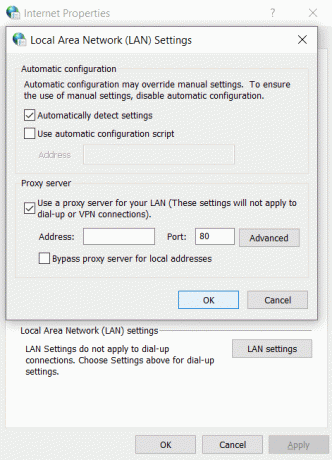
5. Juga, pastikan untuk menandai Secara otomatis mendeteksi pengaturan. Setelah selesai, klik pada tombol oke.
Restart komputer Anda untuk menerapkan perubahan. Luncurkan Chrome dan periksa apakah alamat Fix Server DNS tidak dapat ditemukan kesalahan di Google Chrome hilang. Kami sangat yakin bahwa metode ini akan berhasil, tetapi jika tidak, lanjutkan dan coba metode berikutnya yang telah kami sebutkan di bawah ini.
Metode 3: Menggunakan Google DNS
Intinya di sini adalah, Anda perlu mengatur DNS untuk secara otomatis mendeteksi alamat IP atau mengatur alamat khusus yang diberikan oleh ISP Anda. Perbaiki alamat DNS Server tidak dapat ditemukan dan kesalahan di Google Chromemuncul ketika tidak ada pengaturan yang disetel. Dalam metode ini, Anda perlu mengatur alamat DNS komputer Anda ke server DNS Google. Ikuti langkah-langkah yang diberikan untuk melakukannya:
1. Klik kanan Ikon jaringan tersedia di sisi kanan panel taskbar Anda. Sekarang klik pada MembukaJaringan & Pusat Berbagi pilihan.

2. Ketika Jaringan dan pusat Berbagi jendela terbuka, klik pada jaringan yang saat ini terhubung di sini.

3. Ketika Anda mengklik jaringan yang terhubung, jendela status WiFi akan muncul. Klik pada Properti tombol.

4. Ketika jendela properti muncul, cari Protokol Internet Versi 4 (TCP/IPv4) dalam Jaringan bagian. Klik dua kali di atasnya.

5. Sekarang jendela baru akan menunjukkan jika DNS Anda diatur ke input otomatis atau manual. Di sini Anda harus mengklik Gunakan alamat server DNS berikut pilihan. Dan isi alamat DNS yang diberikan pada bagian input:
8.8.8.88.8.4.4

6. Periksalah Validasi pengaturan saat keluar kotak dan klik OK.
Sekarang tutup semua jendela dan luncurkan Chrome untuk memeriksa apakah Anda bisa Perbaiki alamat DNS Server tidak dapat ditemukan kesalahan di Google Chrome.
6. Tutup semuanya dan periksa lagi apakah kesalahan teratasi atau tidak.
Metode 4: Hapus Cache DNS Internal
1.Buka Google Chrome lalu masuk ke Mode Penyamaran dengan menekan Ctrl+Shift+N.
2.Sekarang ketikkan yang berikut di bilah alamat dan tekan Enter:
chrome://net-internals/#dns
3. Selanjutnya, klik Hapus cache host dan restart browser Anda.
![klik hapus cache host [ASK] Alamat DNS server tidak dapat ditemukan kesalahan](/f/39b08d914f9a47a2dfea5e02b66df58a.png)
Metode 5: Bersihkan DNS dan Setel Ulang TCP/IP
1. Klik kanan pada Tombol Windows dan pilih "Prompt Perintah (Admin).”

2. Sekarang ketik perintah berikut dan tekan Enter setelah masing-masing:
ipconfig / rilis
ipconfig /flushdns
ipconfig / perbarui

3. Sekali lagi, buka Admin Command Prompt dan ketik berikut ini dan tekan enter setelah masing-masing:
ipconfig /flushdns. nbtstat –r. netsh int ip reset. setel ulang netsh winsock

4. Nyalakan ulang untuk menerapkan perubahan. Pembilasan DNS tampaknya Perbaiki alamat DNS Server tidak dapat ditemukan dan kesalahan di Google Chrome.
Metode 6: Atur Ulang Pengaturan Internet
1. Tekan Tombol Windows + R lalu ketik inetcpl.cpl dan tekan enter untuk membuka Internet Properties.

2. Dalam pengaturan internet jendela, pilih Tab Lanjutan.
3. Klik pada Tombol Atur ulang, dan internet explorer akan memulai proses reset.

4. Buka Chrome dan dari menu pergi ke pengaturan.
5. Gulir ke bawah dan klik Tampilkan pengaturan lanjutan.

6. Selanjutnya, di bawah bagian “Setel ulang pengaturan,” klik Setel ulang pengaturan.

4. Reboot perangkat Windows 10 lagi dan periksa apakah kesalahan teratasi atau tidak.
Metode 7: Gunakan Alat Pembersih Chrome
Resmi Alat Pembersih Google Chrome membantu dalam memindai dan menghapus perangkat lunak yang dapat menyebabkan masalah dengan chrome seperti crash, tidak biasa halaman awal atau bilah alat, iklan tak terduga yang tidak dapat Anda singkirkan, atau mengubah penjelajahan Anda pengalaman.

Perbaikan di atas pasti akan membantu Anda Memperbaiki Alamat DNS server tidak dapat ditemukan kesalahan tetapi jika Anda masih mengalami kesalahan maka sebagai upaya terakhir Anda bisa instal ulang Browser Chrome Anda.
Metode 8: Instal ulang Chrome Bowser
Akhirnya, jika tidak ada metode yang disebutkan di atas yang berhasil dan Anda benar-benar perlu memperbaiki alamat DNS Server tidak dapat ditemukan kesalahan, pertimbangkan untuk menginstal ulang browser. Sebelum Anda mencopot pemasangan aplikasi, pastikan untuk menyinkronkan data penjelajahan Anda dengan akun Anda.
1. Jenis Panel kendali di bilah pencarian dan tekan enter saat pencarian kembali untuk meluncurkan panel Kontrol.

2. Di Panel Kontrol, klik Program dan fitur.
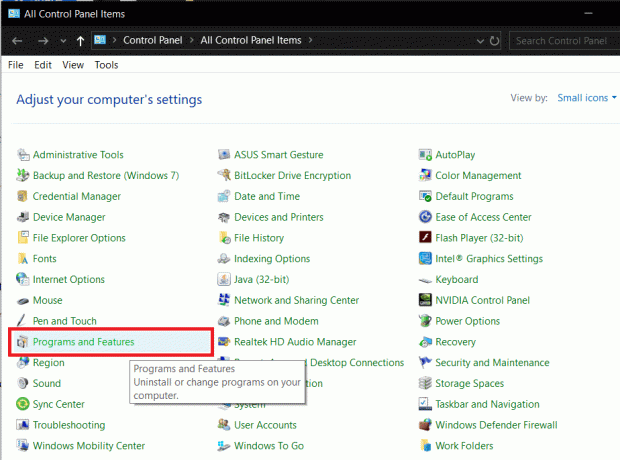
3. Temukan Google Chrome di Jendela Program dan Fitur dan klik kanan di atasnya. Pilih Copot pemasangan.
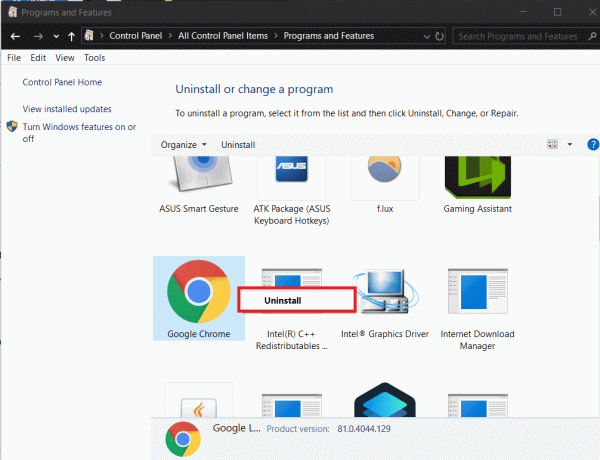
4. Pop-up kontrol akun pengguna yang meminta konfirmasi Anda akan muncul. Klik ya untuk mengkonfirmasi tindakan Anda.
5. Nyalakan kembali PC Anda sekali lagi unduh versi terbaru Google Chrome.
Direkomendasikan:
- Perbaiki Masalah Waktu Habis Koneksi Err di Google Chrome
- Cara memperbaiki Situs ini tidak dapat dijangkau kesalahan di Google Chrome
- Perbaiki kesalahan ERR_TUNNEL_CONNECTION_FAILED di Google Chrome
- Cara Memperbaiki Kesalahan Sertifikat SSL di Google Chrome
Itu saja Anda telah berhasil Perbaiki alamat DNS Server tidak dapat ditemukan kesalahan di Google Chrome tetapi jika Anda masih memiliki pertanyaan tentang posting ini, jangan ragu untuk bertanya kepada mereka di komentar dan silakan bagikan posting ini di media sosial untuk membantu teman Anda menyelesaikan masalah ini dengan mudah.
![[ASK] Alamat DNS server tidak dapat ditemukan kesalahan](/uploads/acceptor/source/69/a2e9bb1969514e868d156e4f6e558a8d__1_.png)


